A TOTVS disponibilizou uma nova ferramenta para que você possa verificar a integridade dos dicionários. É a ferramenta de diagnóstico de dicionários, que vale muito a pena para ser utilizada no dia a dia com o Protheus. Nesse artigo, falaremos um pouco sobre ela.
Para Download Informe seu e-mail aqui e receba totalmente grátis!
O que é o Diagnóstico de Dicionários?
De acordo com a TOTVS, a ferramenta de Diagnóstico de Dicionários permite verificar na base possíveis erros que podem causar problemas na execução de atualizações no Protheus. Ou seja, a ferramenta compara seu dicionário de dados com tabelas, índices e perguntas. Caso haja alguma inconsistência, a ferramenta irá detectar e, embora ela não faça a correção, ela facilita esse processo, diminuindo o seu tempo de investigação.

O que o Diagnóstico de Dicionários compara?
Segue abaixo uma lista de comparações realizadas pela ferramenta de Diagnóstico de Dicionários do Protheus:
- Integridade SX3 (campos) x SXG (grupo de campos)
- Integridade SX1 (perguntas) x SXG (grupo de campos)
- Integridade SX3 x Tabela Física
- Integridade SX3 (campos) x SIX (índices)
- Integridade SIX (índices) x Tabela Física
Quais são os pré-requisitos para utilizar o Diagnóstico de Dicionários?
O primeiro pré-requisito para utilizar a nova rotina é ativar a Porta Multiprotocolo e estar com o REST habilitado, conforme imagem abaixo:
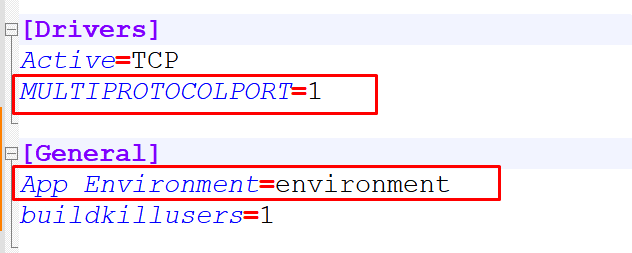
Além disso, ela está disponível a partir da LIB versão 20230109. Tanto a LIB como o ini estão disponibilizados em nosso material de apoio.
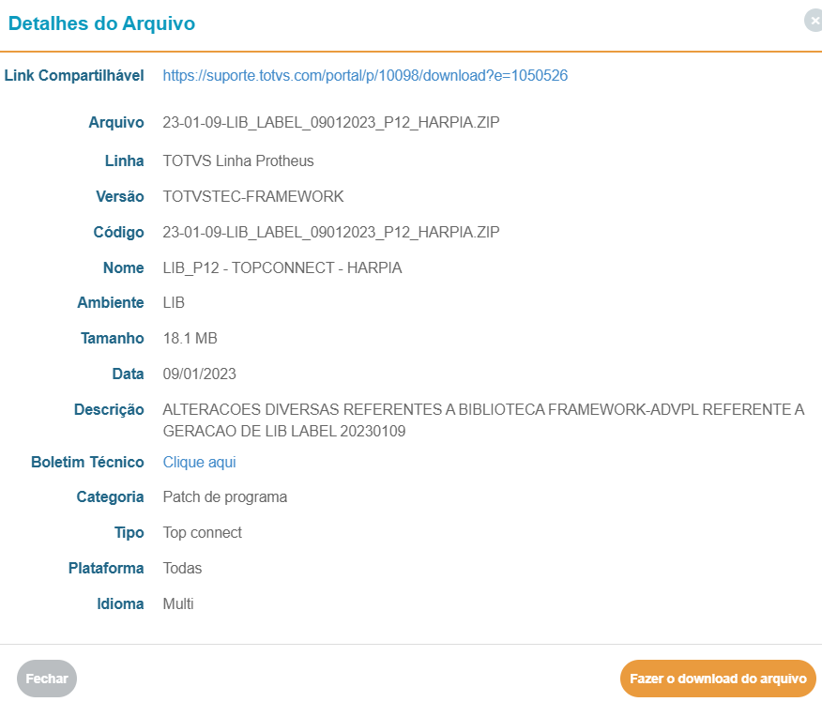
Para Download Informe seu e-mail aqui e receba totalmente grátis!
Como funciona na prática?
Após aplicar a LIB e os demais pré-requisitos, você poderá acessar a rotina de Diagnóstico de Dicionários através do atalho shift+F6.
Irá surgir uma tela. Clique em avançar e será mostrado o botão “Diagnóstico”.
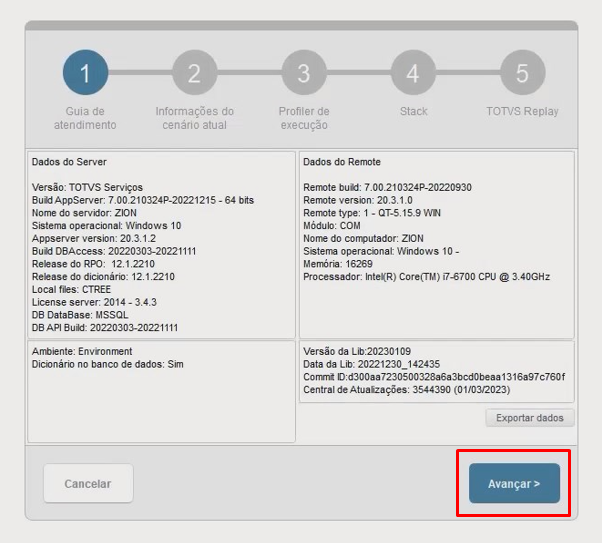
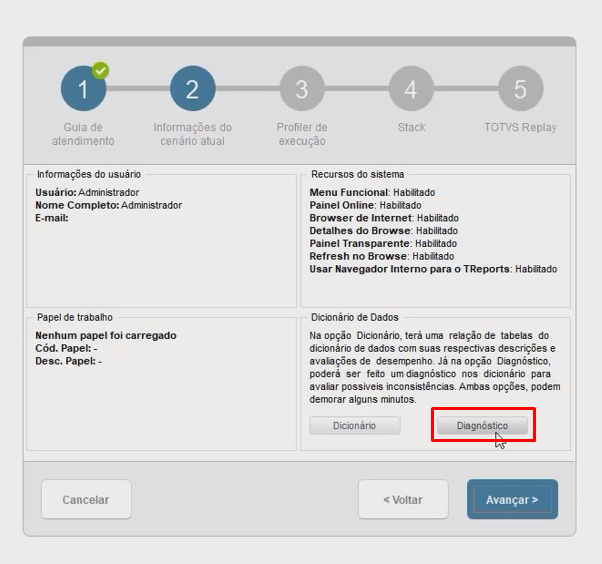
Em seguida, surgirá a interface da nova rotina de Diagnóstico de Dicionários, já em modelo PO-UI que vem sendo utilizado pela TOTVS.
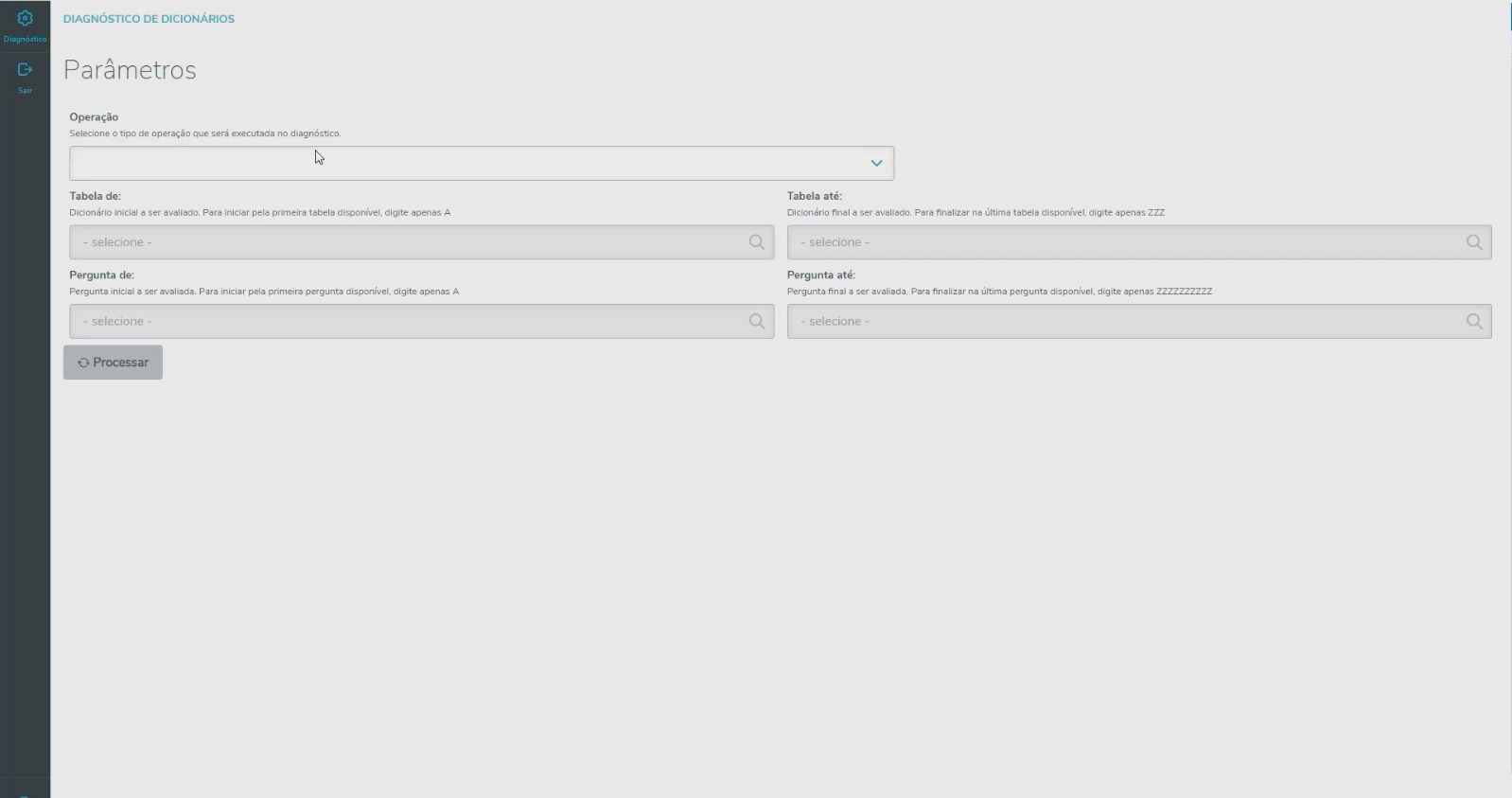
Em “Operação” você poderá selecionar qual comparação você deseja que a ferramenta execute, podendo selecionar uma ou todas as disponíveis.
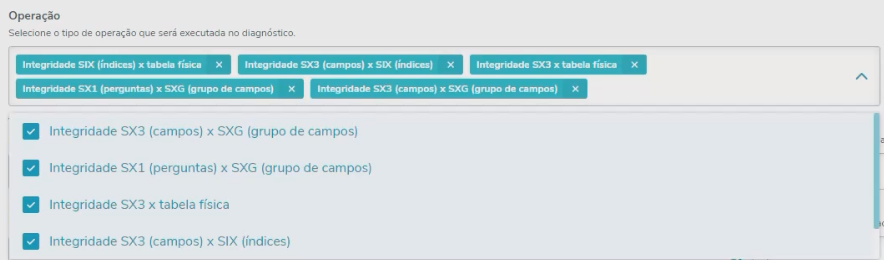
Faça o preenchimento dos demais campos, conforme imagem abaixo, e clique em “Processar”:
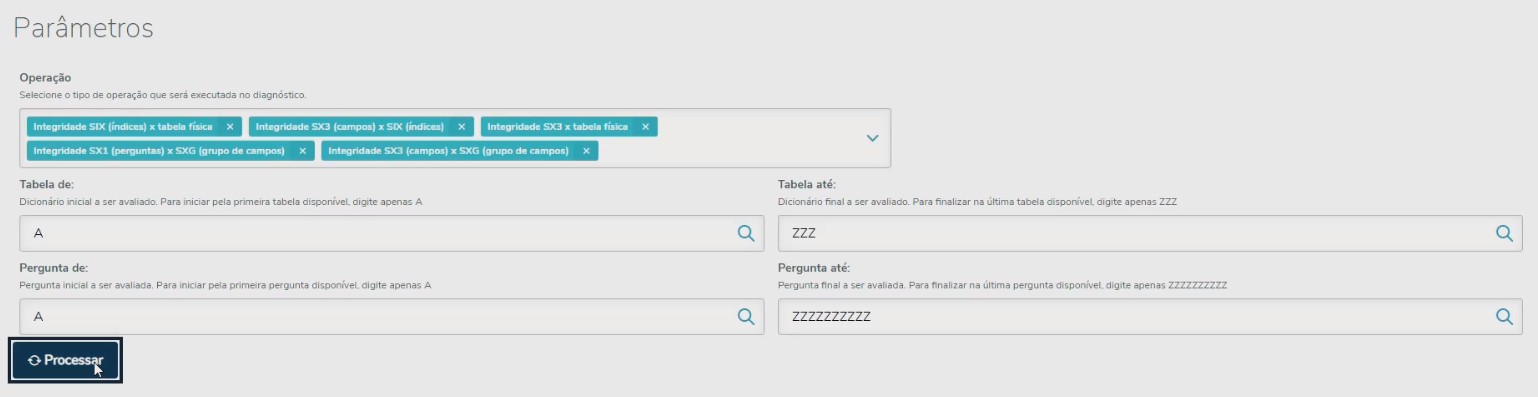
Após clicar em processar, a ferramenta irá realizar o diagnóstico. Caso não haja inconsistências, ela acusará “Nenhum dado encontrado”. Entretanto, caso algum problema seja encontrado, a ferramenta irá listar essas inconsistências, apontando a operação, a chave, a descrição e o resultado da análise.
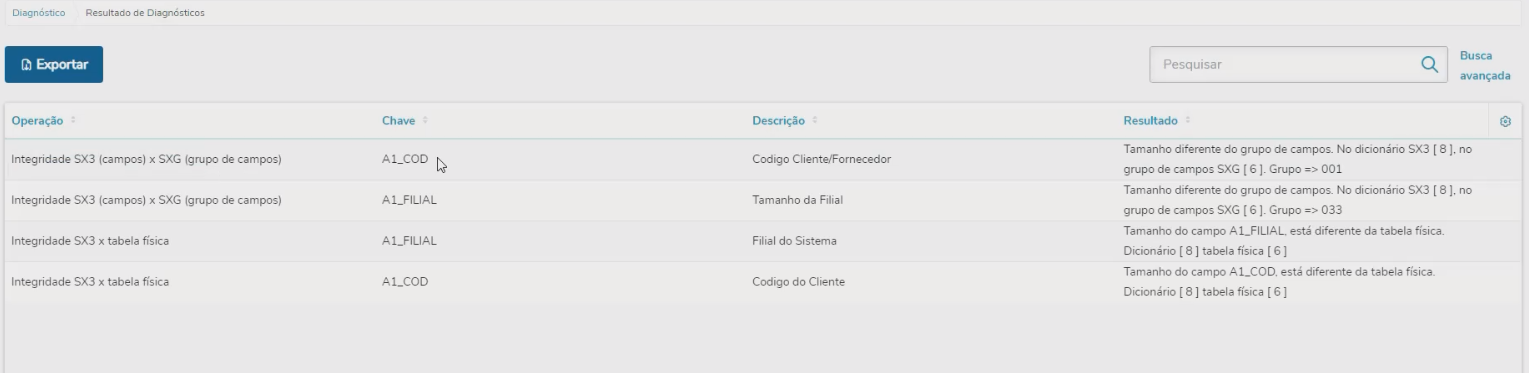
Além do resultado, a ferramenta oferece a opção de busca avançada e exportação dos dados para uma planilha Excel.

Para Download Informe seu e-mail aqui e receba totalmente grátis!
Confira o vídeo do início do artigo para visualizar como a ferramenta funciona na prática.
Este é um documento vivo e está sempre em atualização. Se faltou algo, não deixe de comentar no final do artigo ou entre em contato clicando aqui.




